L'intégralité des documents administratifs liés à la commande peut être signée de manière électronique.
 Instructions
Instructions
![]() Aller sur le dossier, un devis obsèques et une commande doivent être en cours
Aller sur le dossier, un devis obsèques et une commande doivent être en cours
![]() Cliquer sur “Liste des tâches” dans le menu de gauche, ou cliquer sur “Se rendre dans la liste des tâches” après avoir passé le devis en commande.
Cliquer sur “Liste des tâches” dans le menu de gauche, ou cliquer sur “Se rendre dans la liste des tâches” après avoir passé le devis en commande.
![]() Cliquer sur “Consulter” dans la partie “Documents”
Cliquer sur “Consulter” dans la partie “Documents”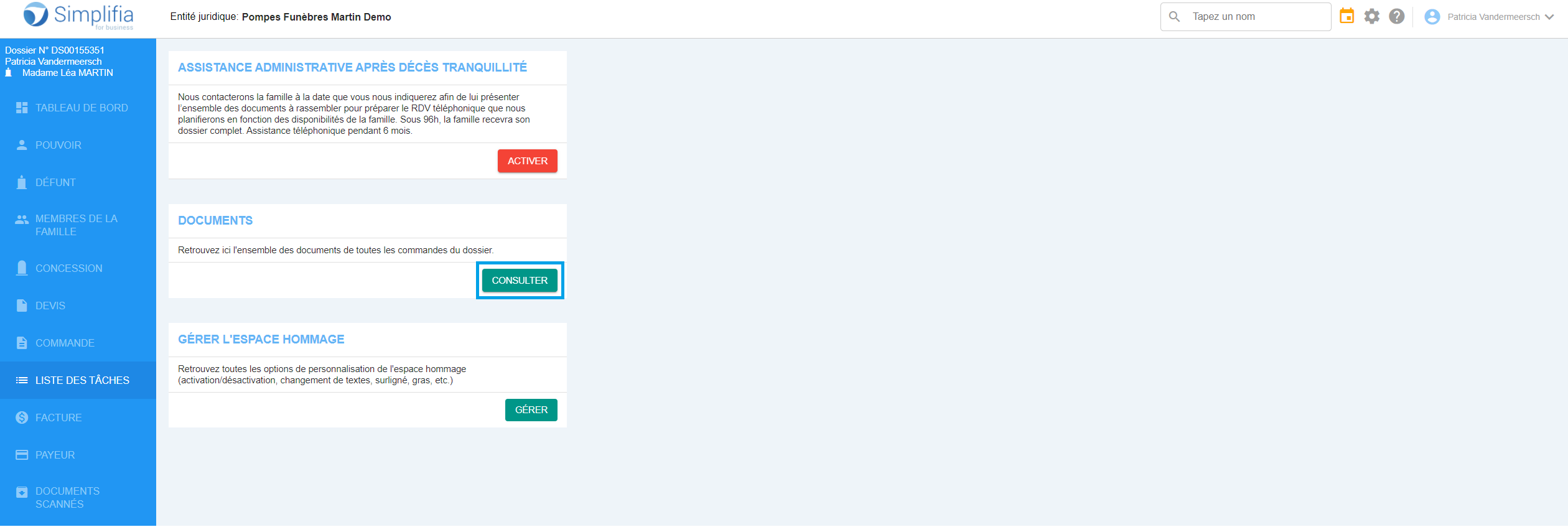

![]() Cliquer sur “Créer” dans la partie “Signature électronique”
Cliquer sur “Créer” dans la partie “Signature électronique”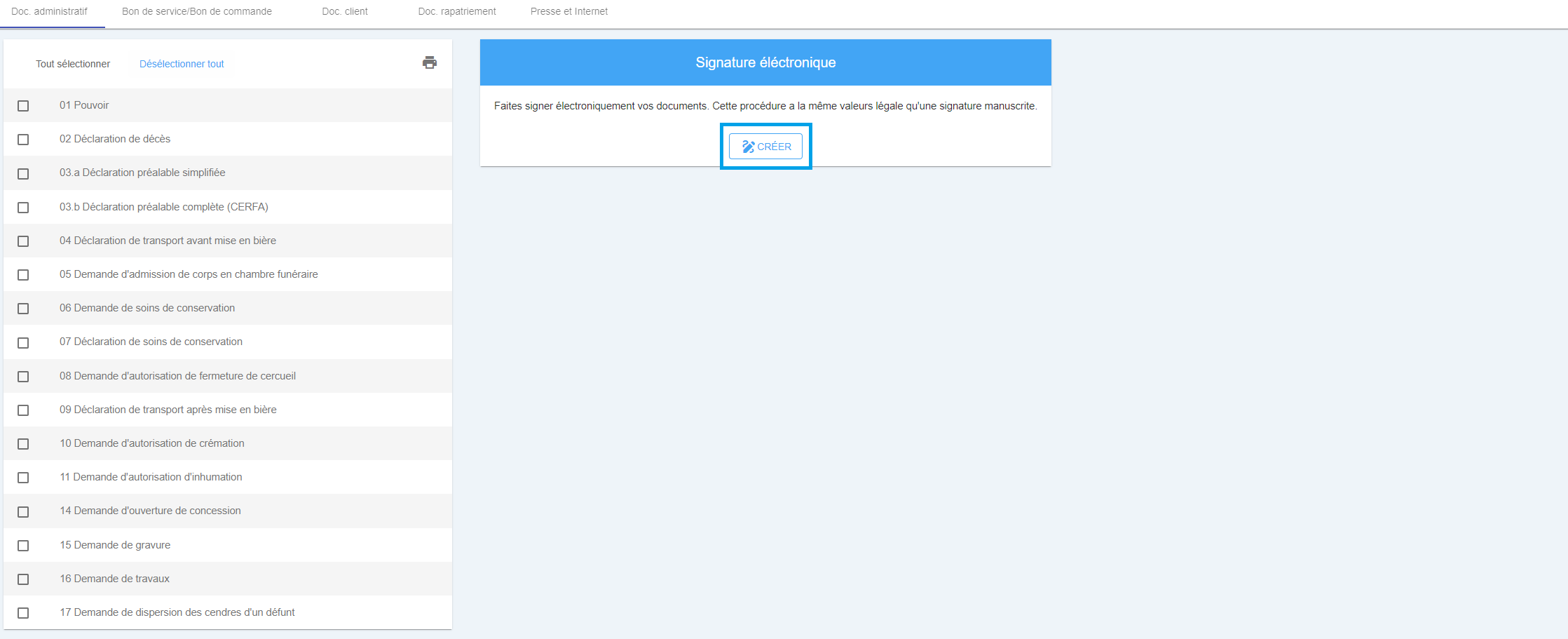

![]() Par défaut, les informations du pouvoir sont affichées, mais vous pouvez les modifier et saisir d’autres informations si besoin. Cliquer sur “Utiliser ce signataire” pour valider les informations et passer à l'étape 2
Par défaut, les informations du pouvoir sont affichées, mais vous pouvez les modifier et saisir d’autres informations si besoin. Cliquer sur “Utiliser ce signataire” pour valider les informations et passer à l'étape 2

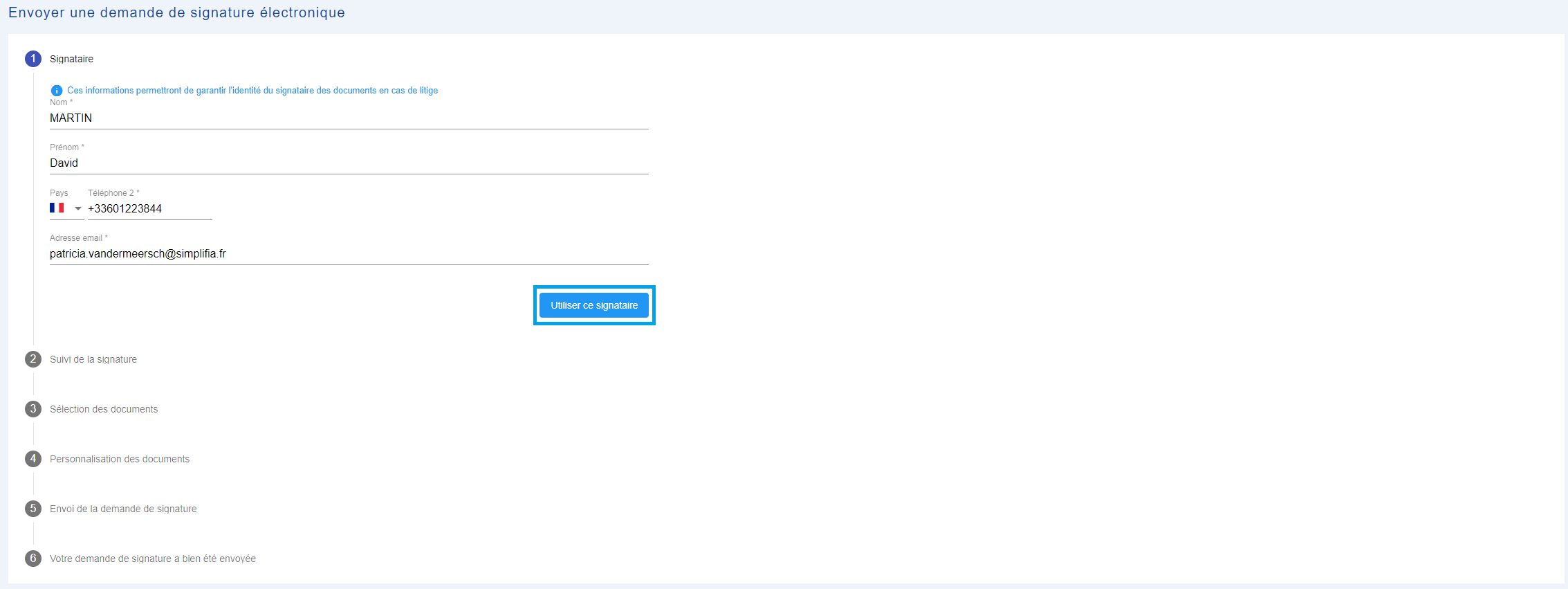
❗ Vérifiez bien ces informations, car ce sont elles qui permettent d'identifier le signataire de vos documents
![]() Saisir l'adresse mail sur laquelle vous recevrez les informations de suivi de la signature qui vous permettront par la suite de récupérer vos documents signés. Nous vous recommandons de mettre l'adresse mail de l'agence.
Saisir l'adresse mail sur laquelle vous recevrez les informations de suivi de la signature qui vous permettront par la suite de récupérer vos documents signés. Nous vous recommandons de mettre l'adresse mail de l'agence.
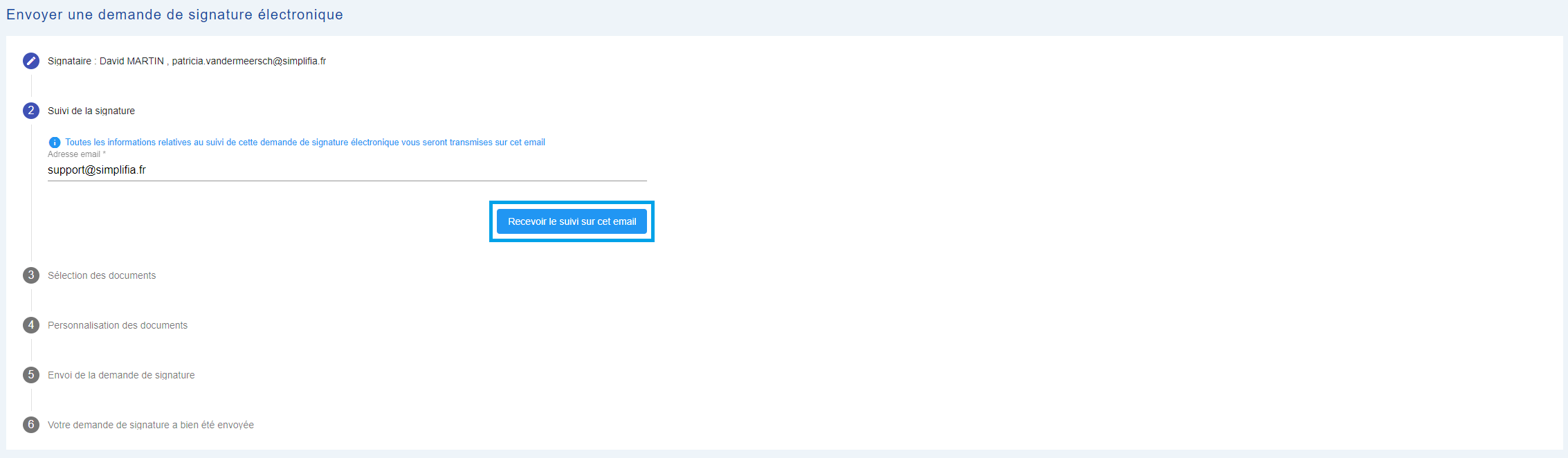
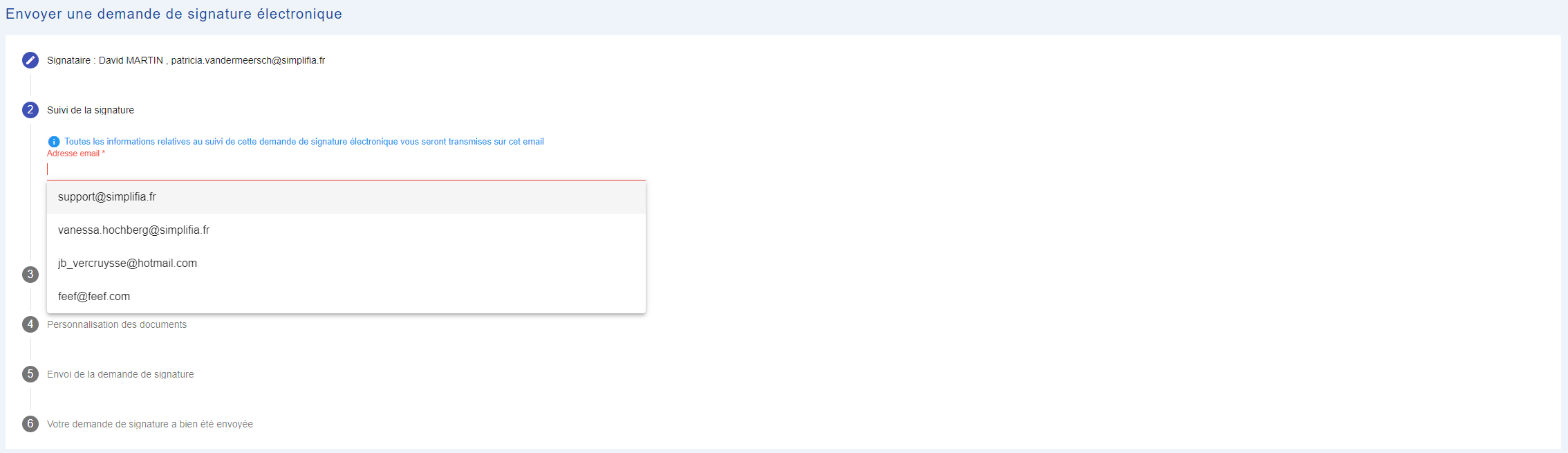
💡 Des adresses mails sont proposées dans un menu déroulant, ce sont les adresses mails déjà saisies pour la signature électronique sur le logiciel de la pompes funèbres.
![]() Sélectionner les documents à signer et cliquer sur “Valider cette sélection”
Sélectionner les documents à signer et cliquer sur “Valider cette sélection” 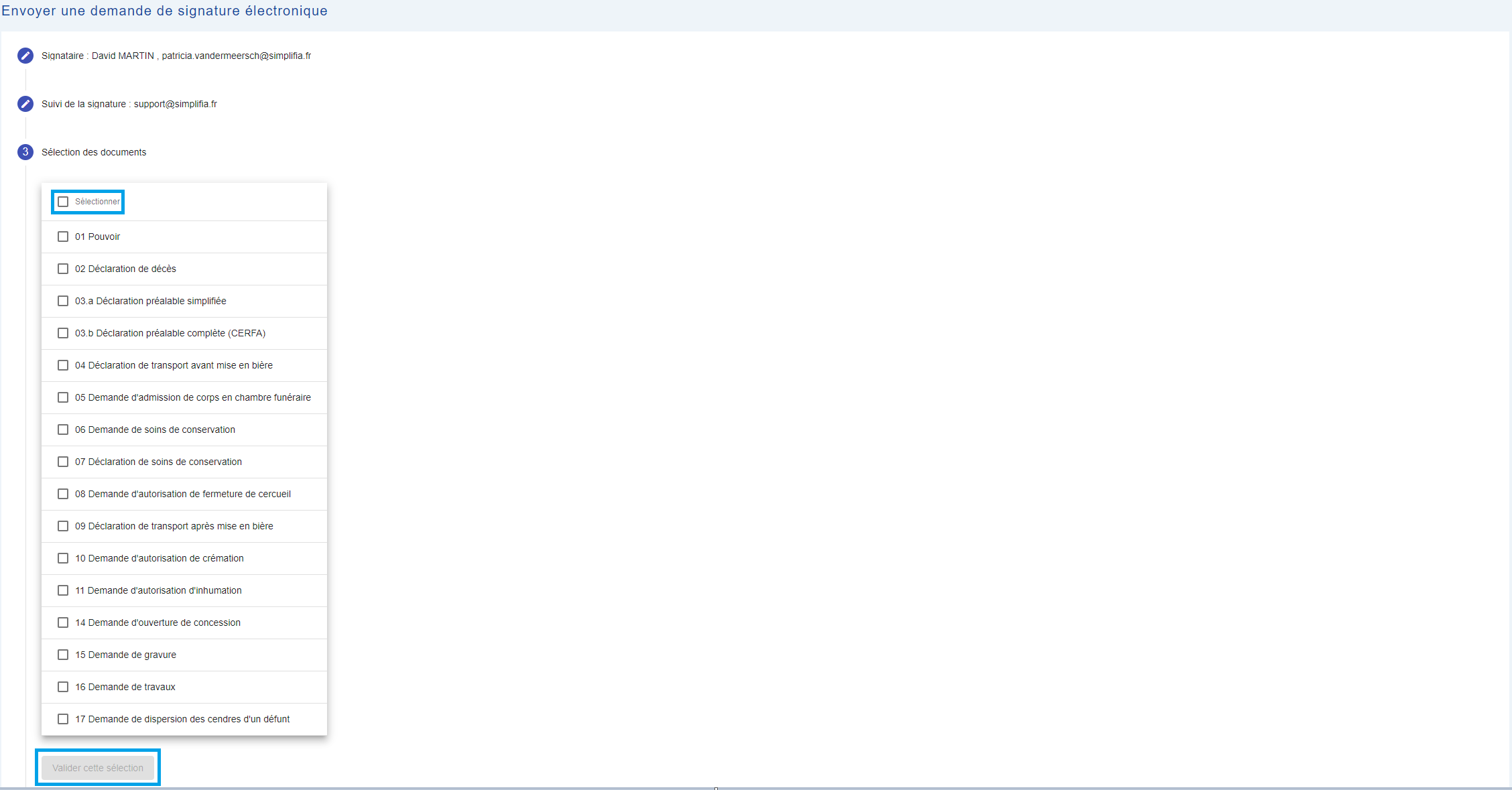

![]() Les documents sélectionnés s’affichent ensuite. La validation des documents se fait en deux étapes :
Les documents sélectionnés s’affichent ensuite. La validation des documents se fait en deux étapes :
Première étape, vérifier et personnaliser le document Il est possible de modifier le document à ce stade et de le vérifier avant de passer à l'étape suivante

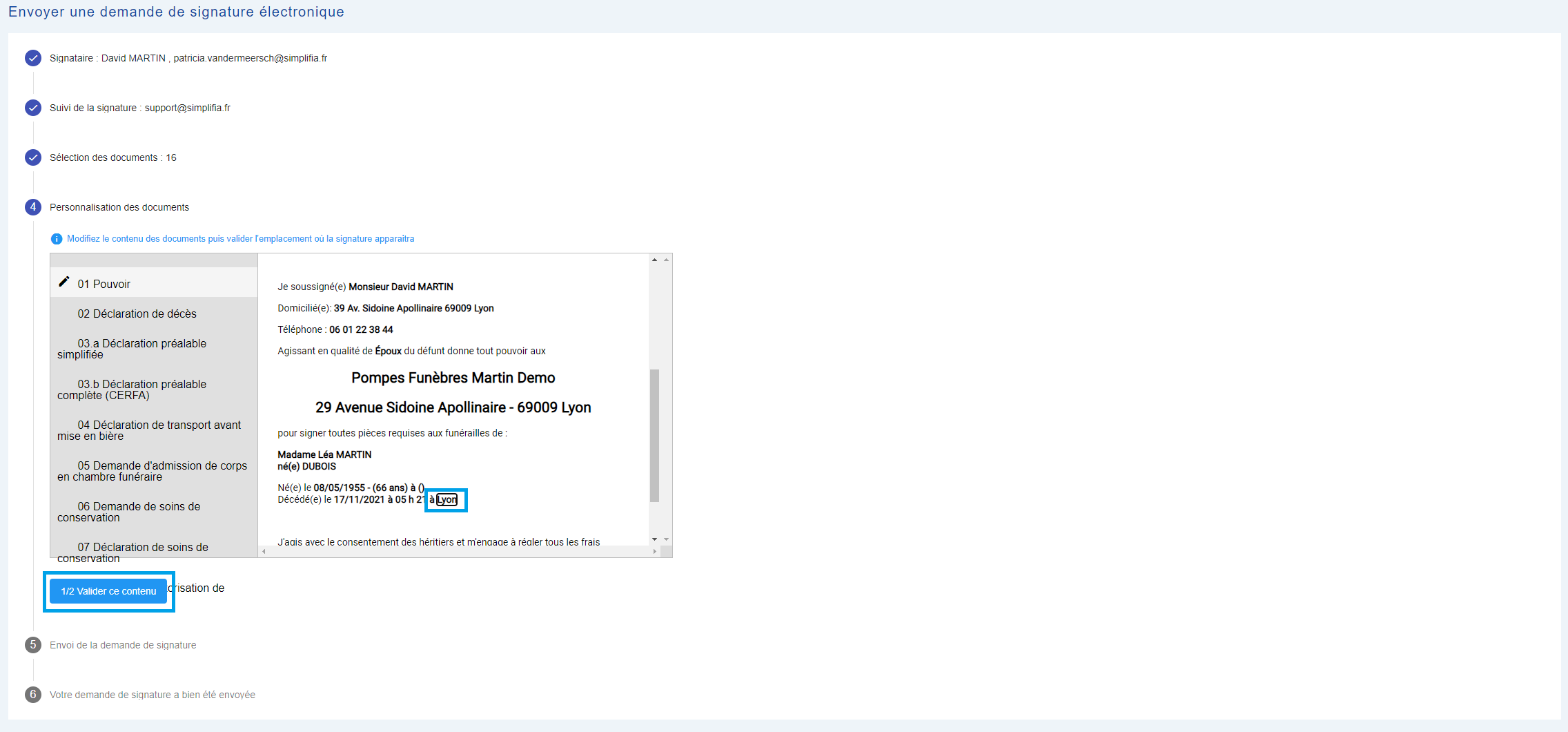
Deuxième étape, positionner la signature.
Par défaut, la signature se met tout en bas du document, mais on peut la déplacer et la placer où l’on veut. Cliquer sur “Valider cet emplacement” pour valider le document. 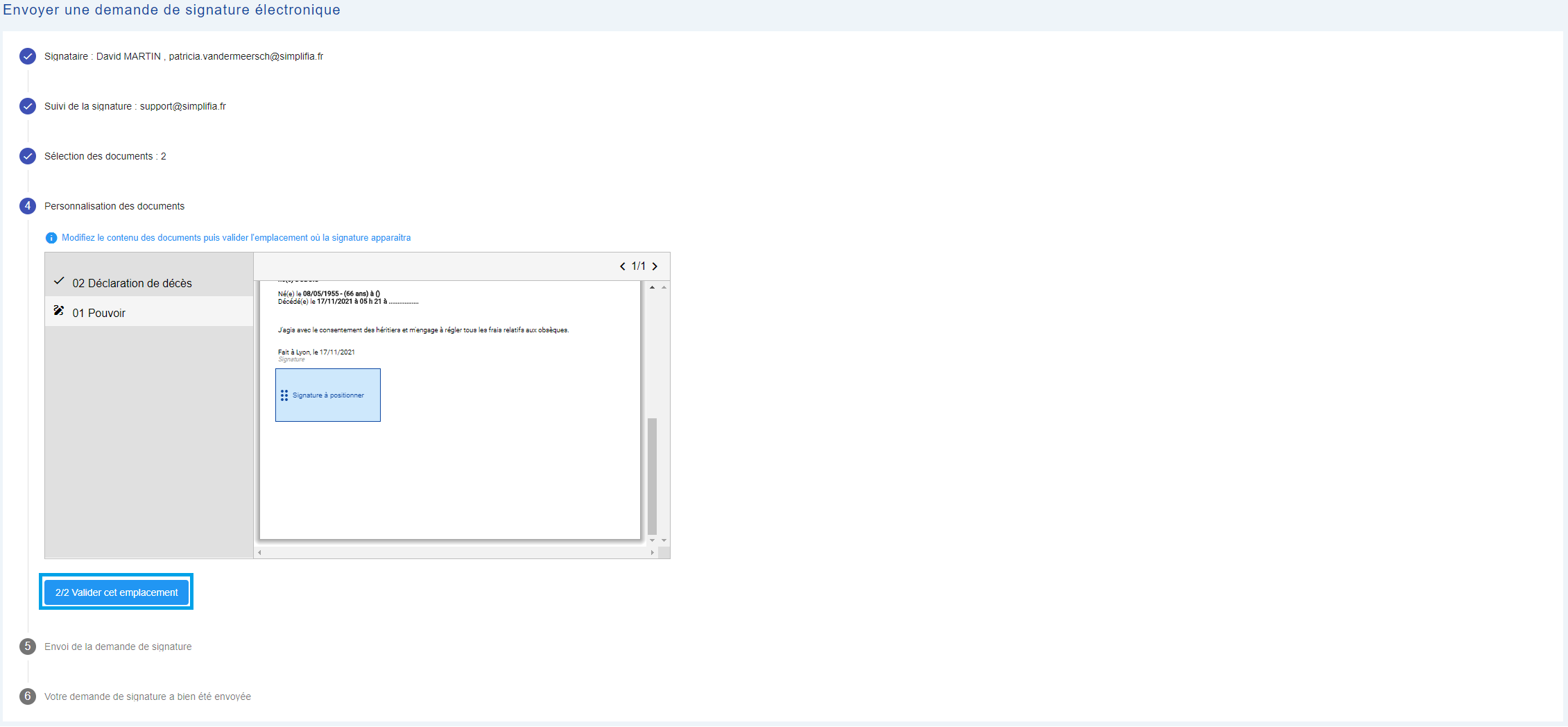

![]() Cliquer sur “Envoyer la demande de signature” pour envoyer la demande par mail au signataire
Cliquer sur “Envoyer la demande de signature” pour envoyer la demande par mail au signataire

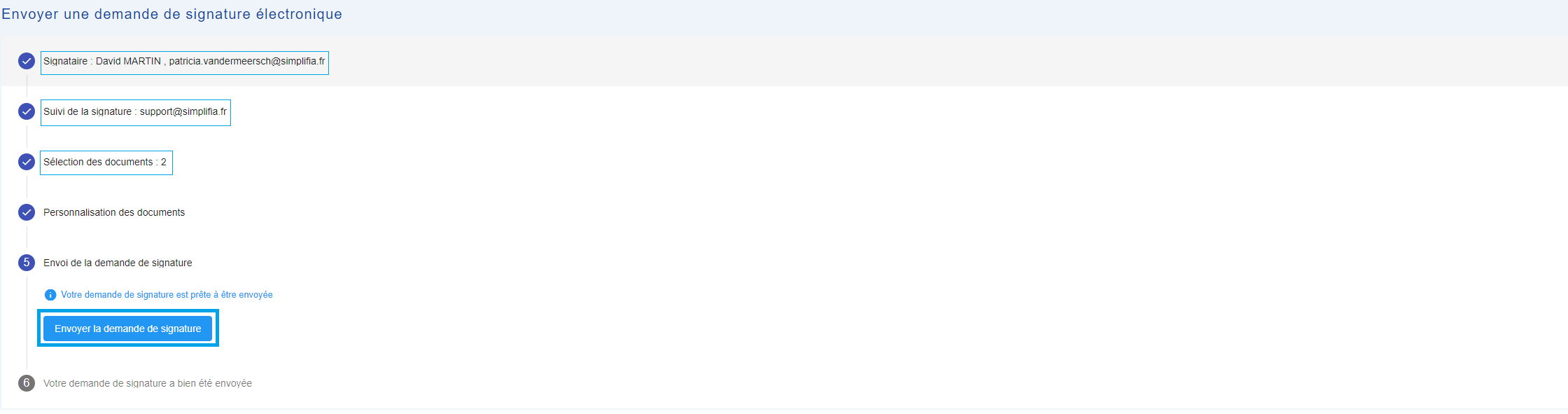
Un récapitulatif des informations saisies précédemment s’affiche. Vous pouvez vérifier les informations du signataire, du mail pour le suivi et du nombre de documents à signer
![]()
![]() Un message de confirmation s’affiche, le mail a bien été envoyé au signataire et un mail de suivi sur l’adresse mail renseignée précédemment
Un message de confirmation s’affiche, le mail a bien été envoyé au signataire et un mail de suivi sur l’adresse mail renseignée précédemment

![]()
![]() Le signataire est invité par mail à signer les documents
Le signataire est invité par mail à signer les documents

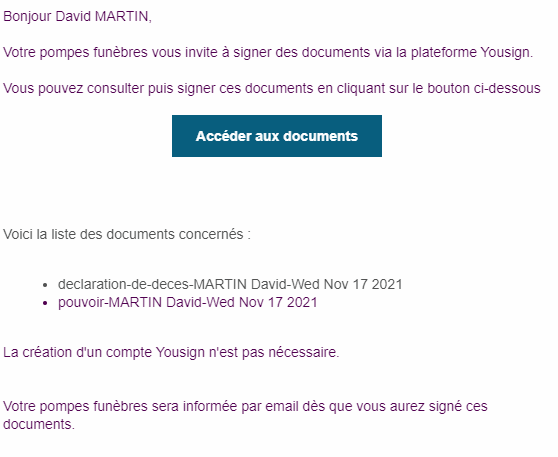
Et le mail de suivi : 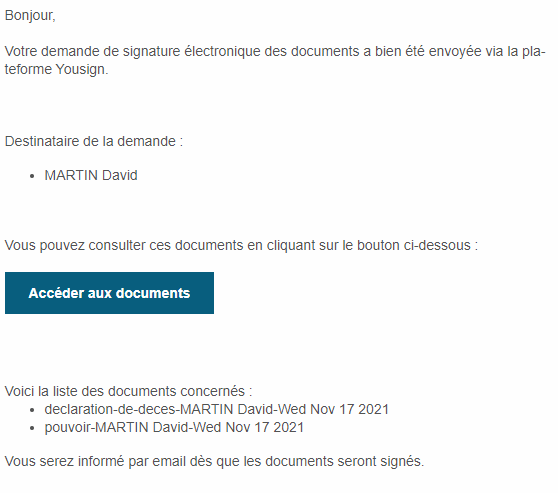

![]()
![]() Le signataire doit ensuite cliquer sur “Accéder aux documents”
Le signataire doit ensuite cliquer sur “Accéder aux documents”
Il doit vérifier les documents et cliquer sur “Signer”. Un SMS est envoyé sur le portable renseigné précédemment afin de valider l’identité du signataire et de procéder à la signature des documents.

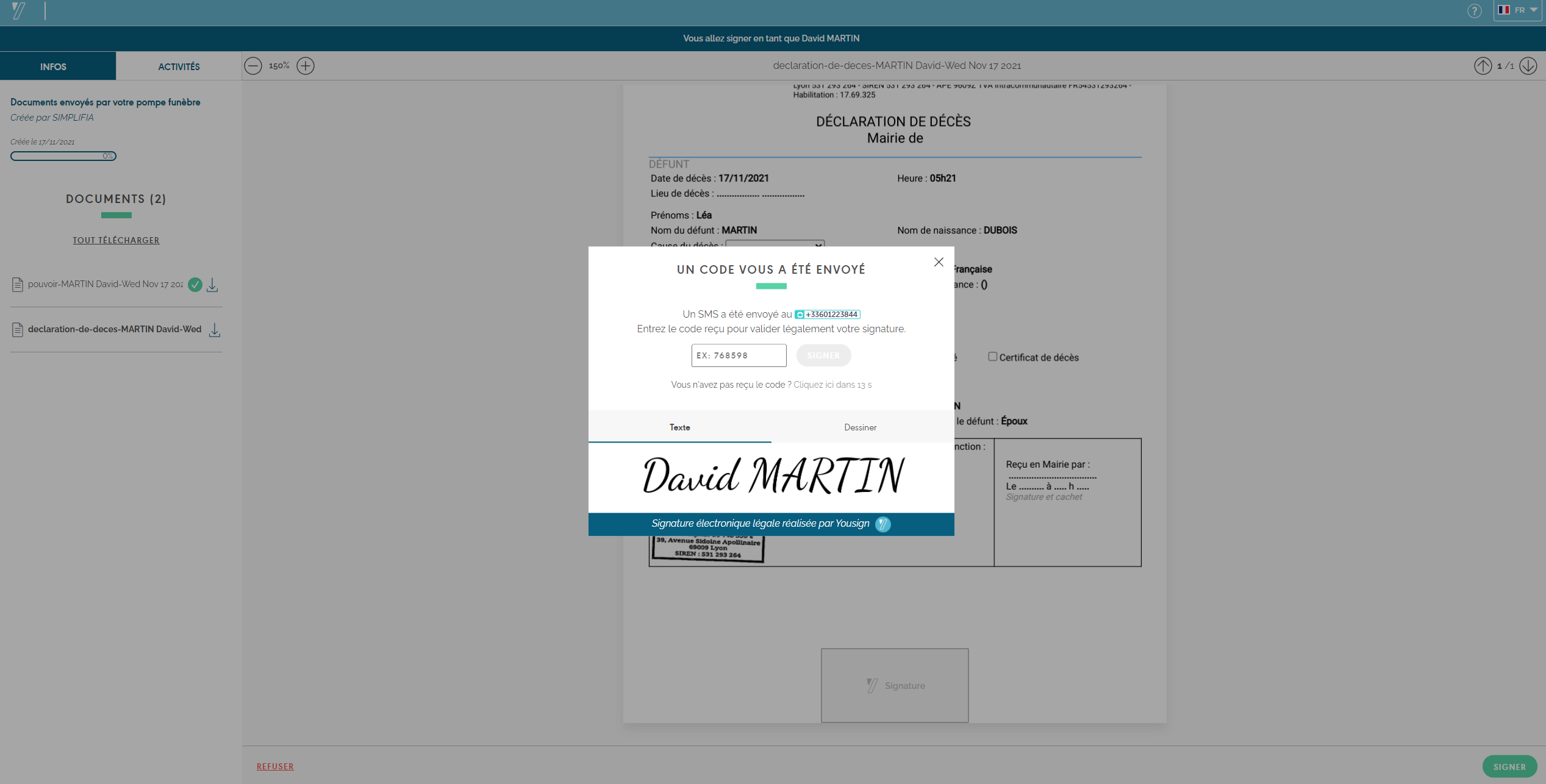
Le signataire peut ensuite télécharger les documents signés s’il le souhaite.

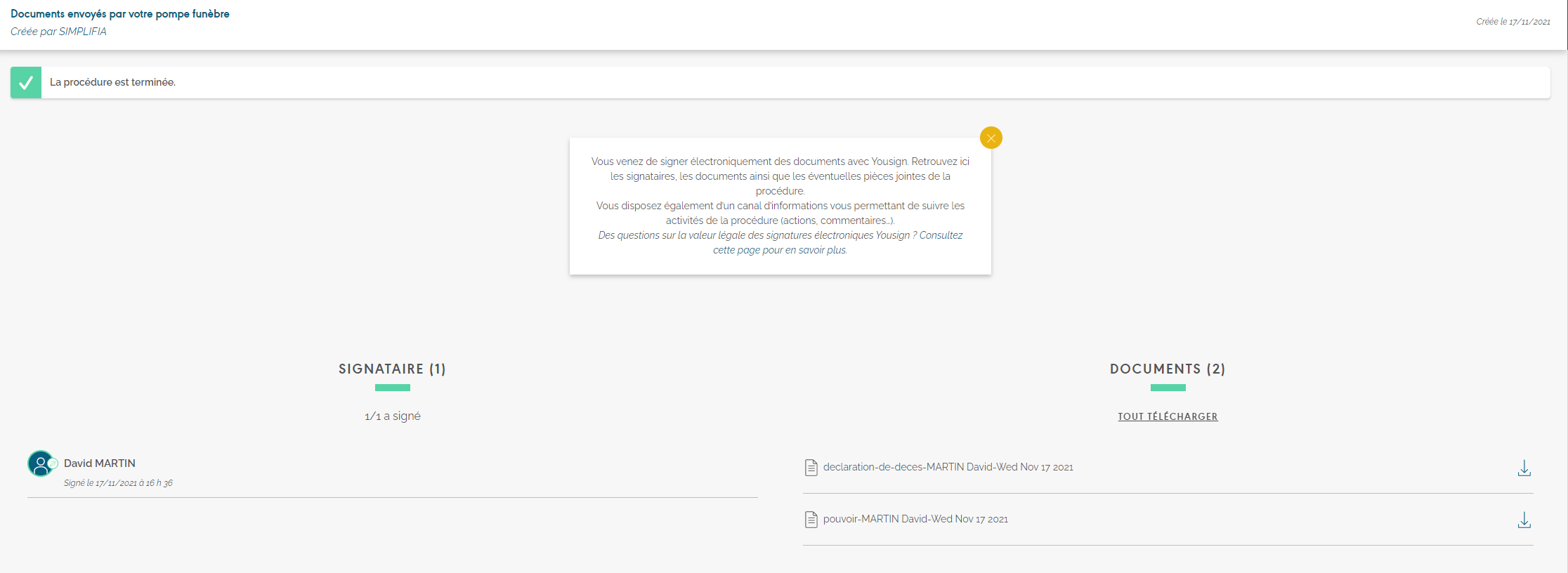
![]()
![]() Un mail est envoyé sur l’adresse mail de suivi, afin de confirmer que le signataire a signé les documents. Il est alors possible de les télécharger signés.
Un mail est envoyé sur l’adresse mail de suivi, afin de confirmer que le signataire a signé les documents. Il est alors possible de les télécharger signés.


Il suffit de cliquer sur “Tout télécharger” ou sur l’icone de téléchargement à coté des documents.
On peut également suivre l’avancé de la signature (en attente, en cours, signé le …)

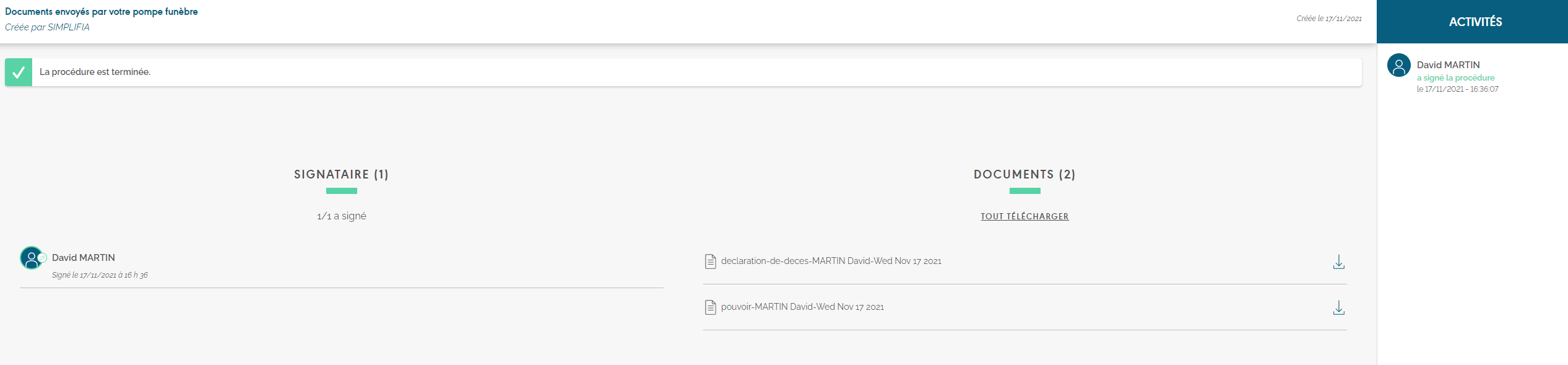
![]() La signature électronique est finalisée !
La signature électronique est finalisée !
💡 Il n’y a pas de limite au nombre de demande de signature électronique possible, il est donc possible d’en refaire une si d’autres documents doivent être signés